三、数据库环境搭建
(一)启动Navicat
启动Navicat,创建mysql连接
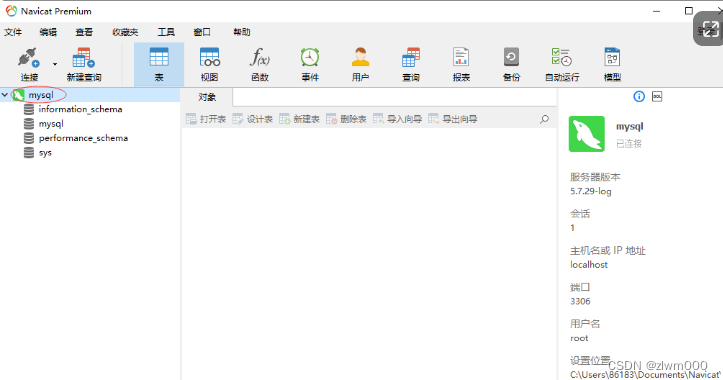
(二)数据库设计
数据库设计:概念设计(E-R图)、逻辑设计、物理设计
1、概念设计
● 概念设计是数据库设计的核心环节。通过对用户需求进行综合、归纳与抽象,形成一个独立于具体DBMS的概念模型。
(1)明确建模目标(模型覆盖范围)
(2)定义实体集(自底向上标识和定义实体集)
(3)定义联系(实体间关联关系)
(4)建立信息模型(构造ER模型)
(5)确定实体集属性(属性描述一个实体集的特征或性质)
(6)对信息模型进行集成与优化(检查和消除命名不一致、结构不一致等)
● 概念设计目前采用最广泛的是ER建模方法。将现实世界抽象为具有属性的实体及联系。1976年,Peter.Chen提出E-R模型(Entity- Relationship Model),即实体联系模型,用E-R图来描述数据库的概念模型。
● 观点:世界是由一组称作实体的基本对象和这些对象之间的联系构成的。
● 实体间的联系有三类:一对一联系(1:1)、一对多联系(1:n )、多对多联系(m:n)
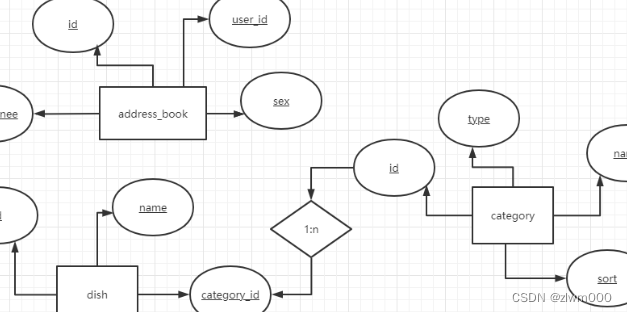
● 思维导图直观呈现
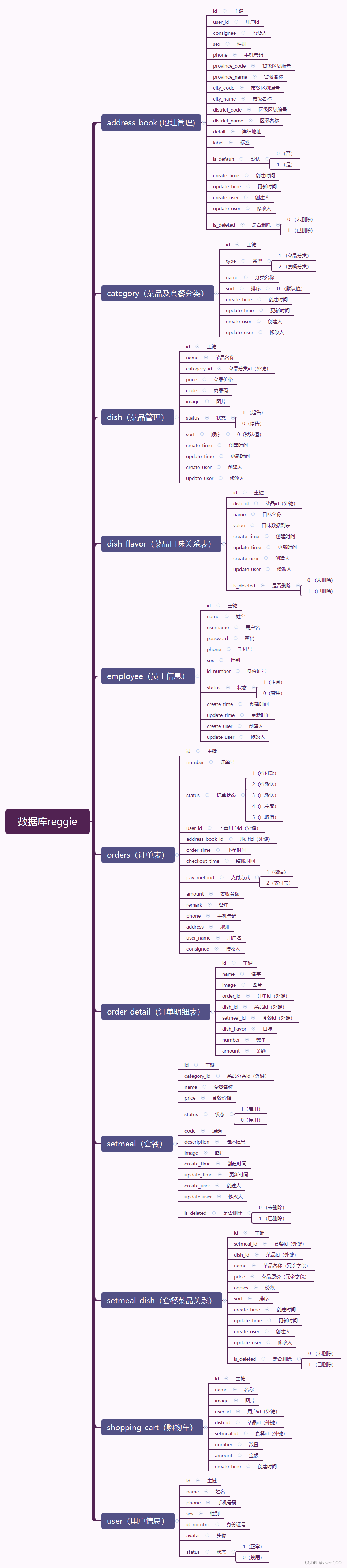
2、逻辑设计
将概念模型(如ER图)转化为DBMS支持的数据模型(如关系模型),并对其进行优化。
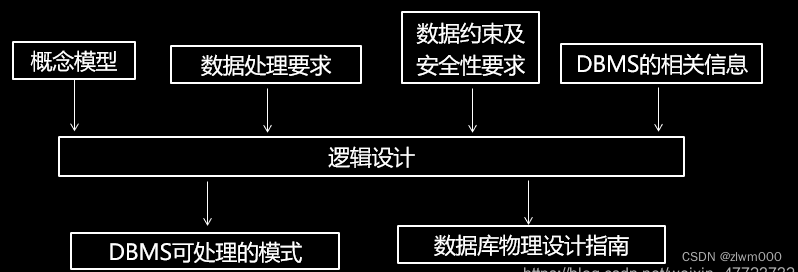
(1)用户信息表
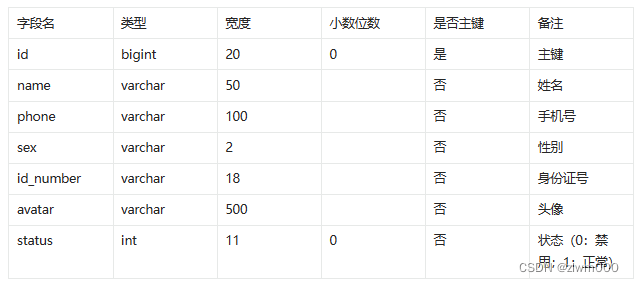
课后作业:完成其余表的逻辑设计
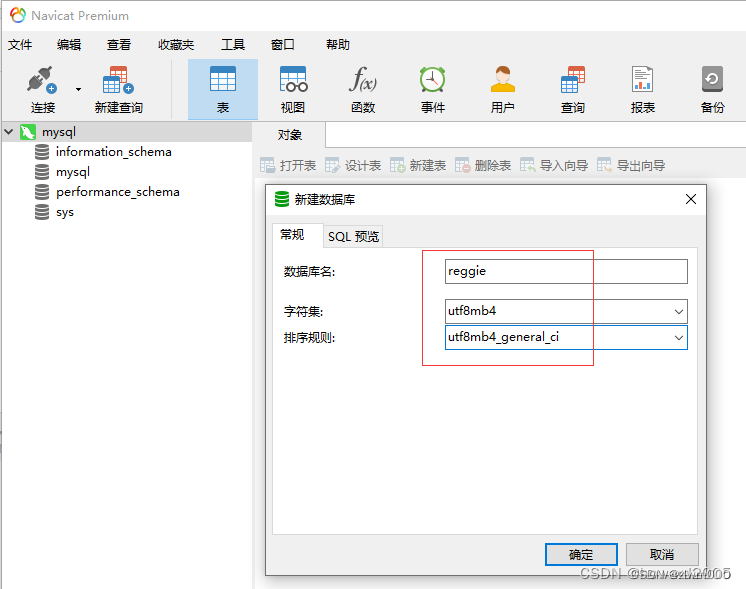
单击【确定】按钮
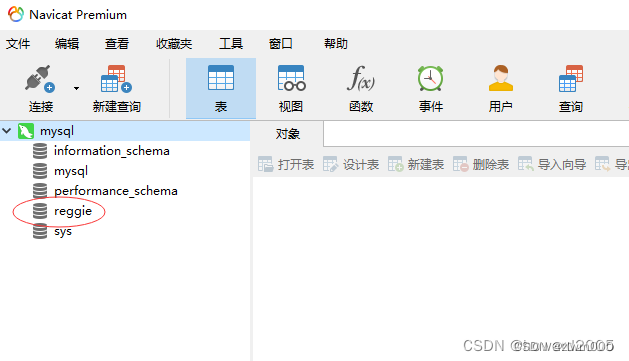
打开reggie数据库
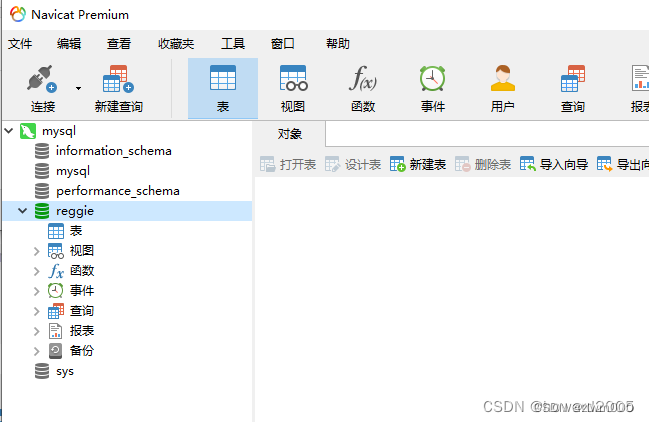
(四)导入数据库脚本
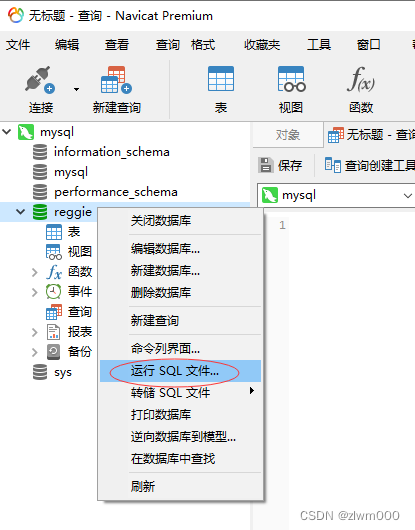
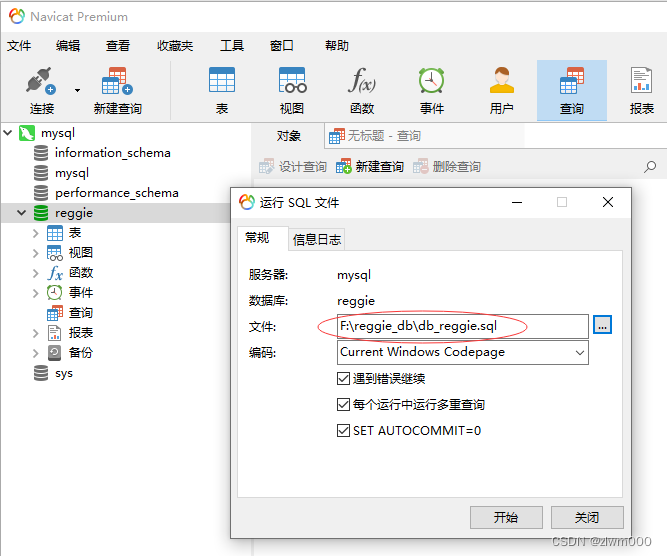
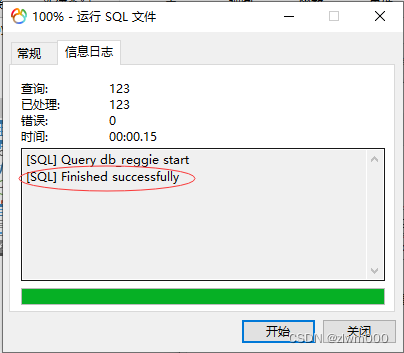
二、Maven项目搭建
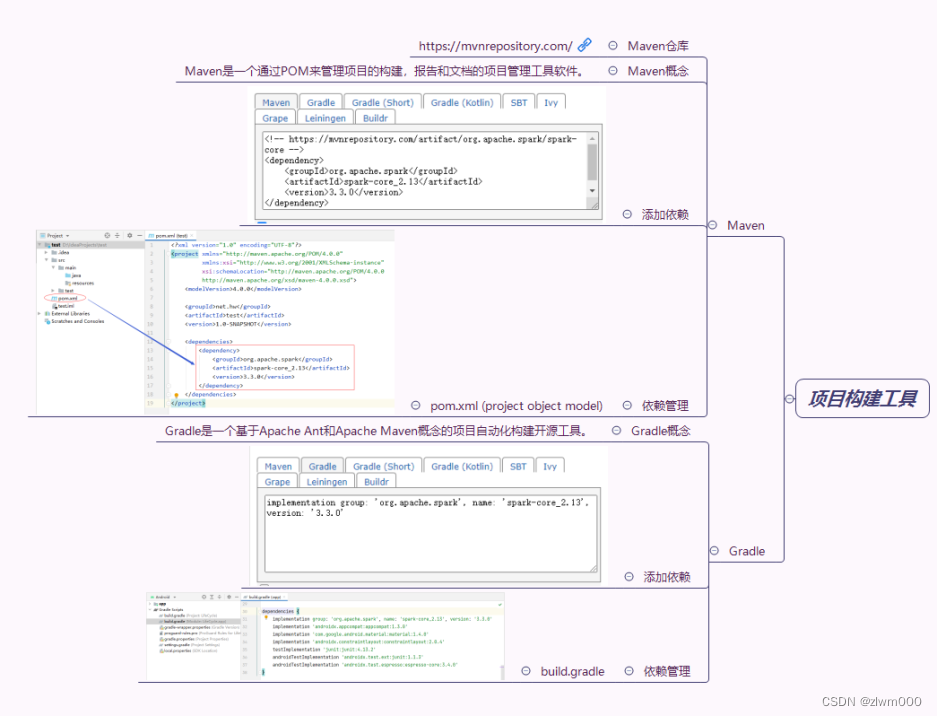
(一)创建Maven项目
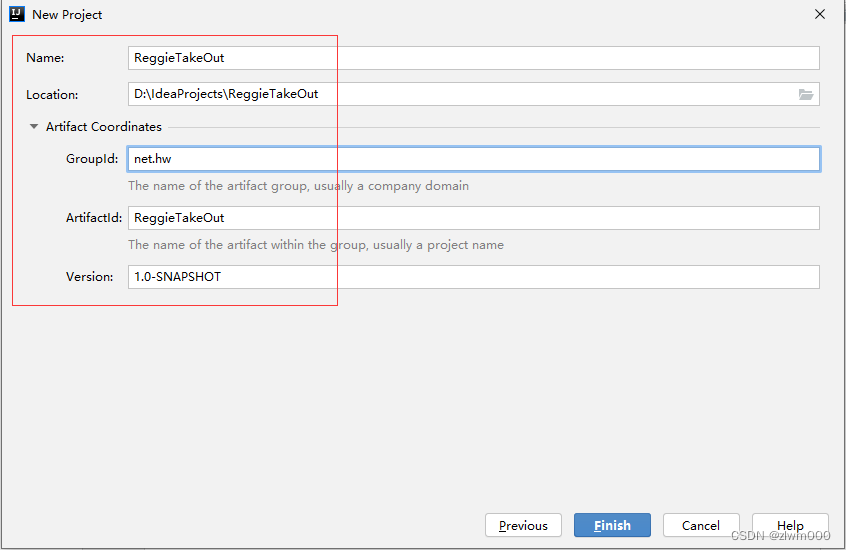
单击【Finish】按钮
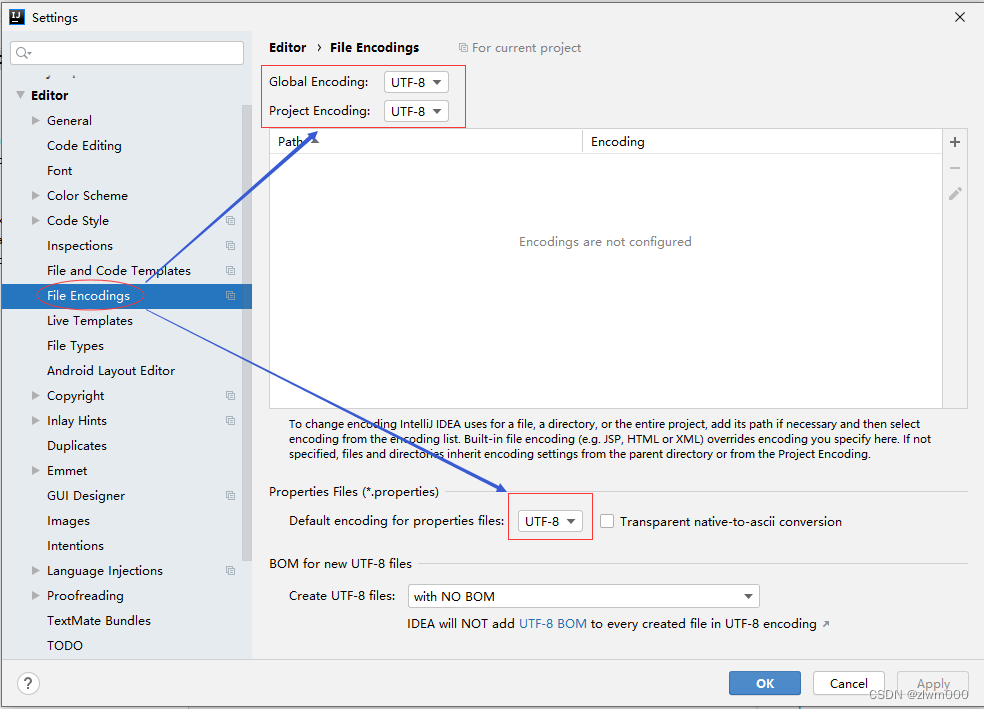
安装maven软件
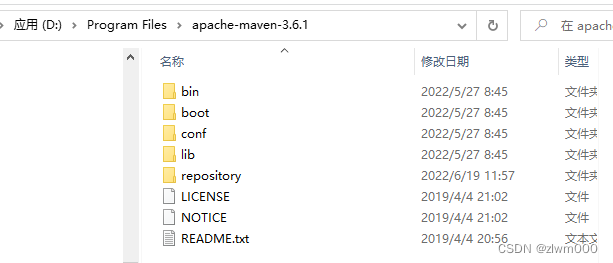
配置maven的环境变量
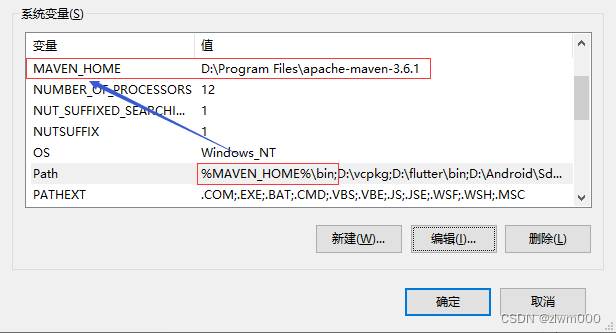
检验maven环境变量是否配置成功
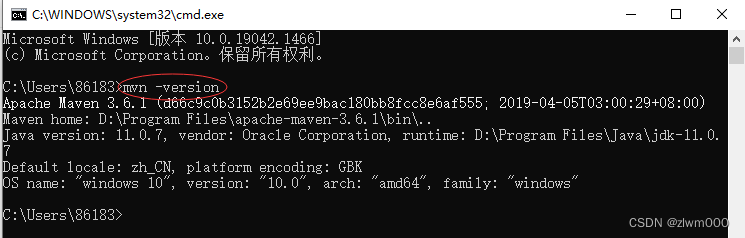
在maven配置文件添加阿里镜像源
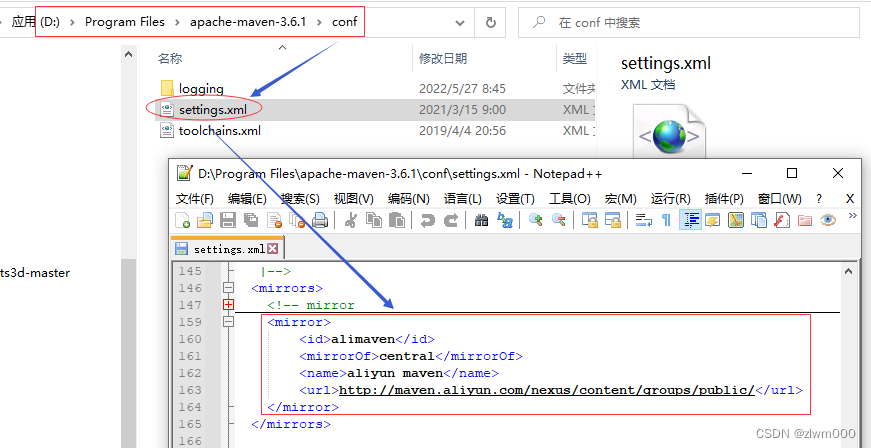
检查IntelliJ IDEA里maven仓库的配置
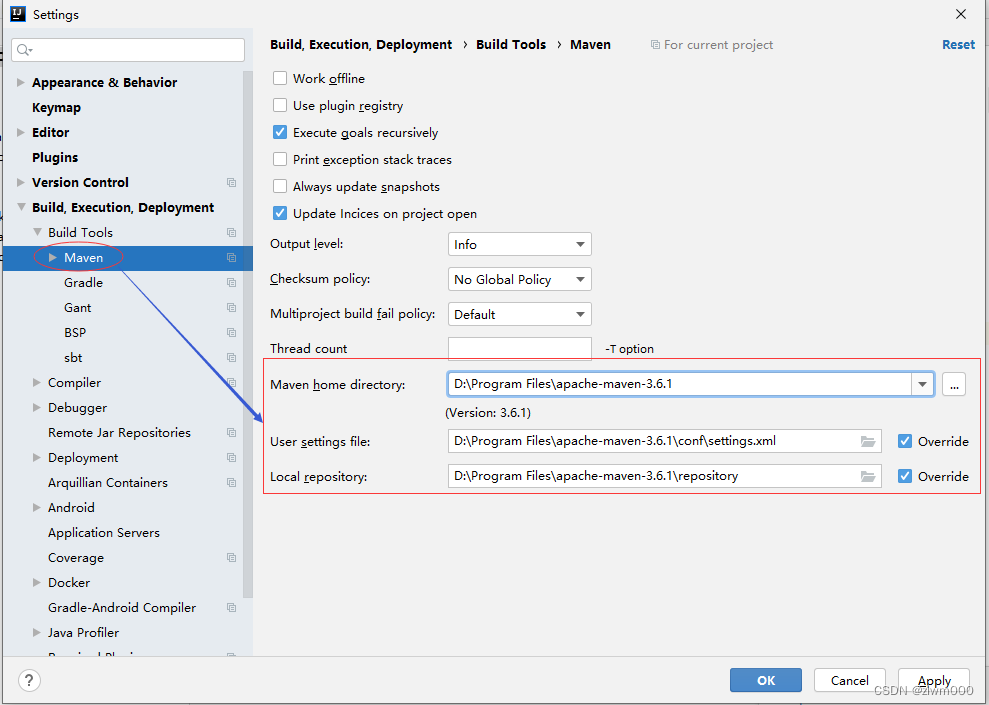
检查jdk配置情况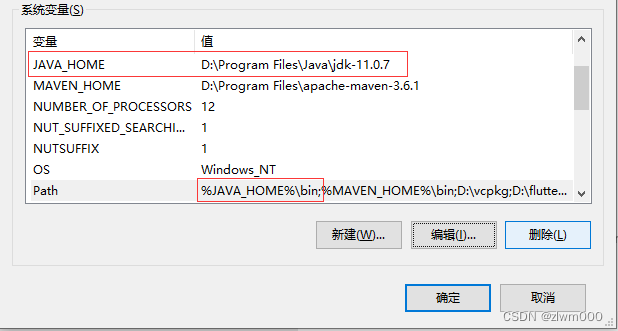
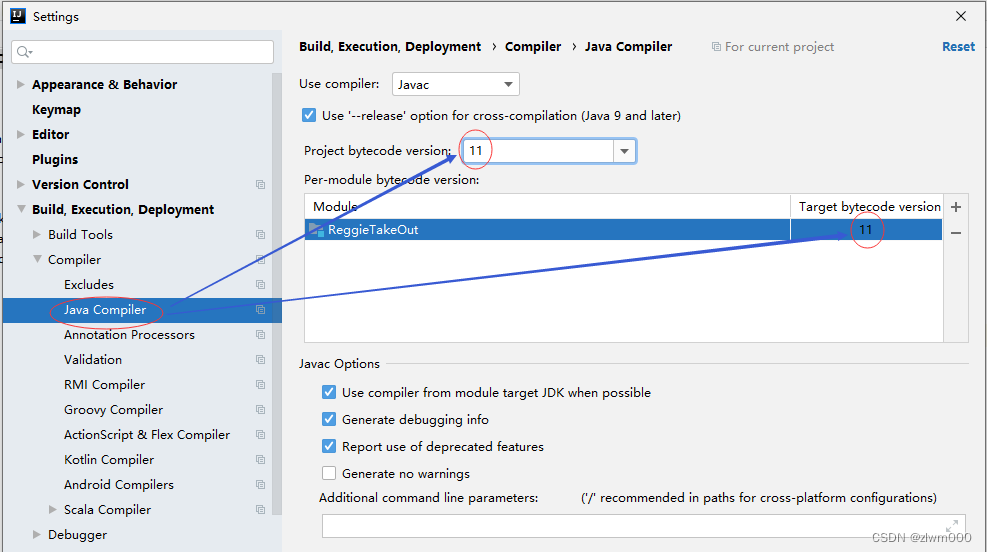
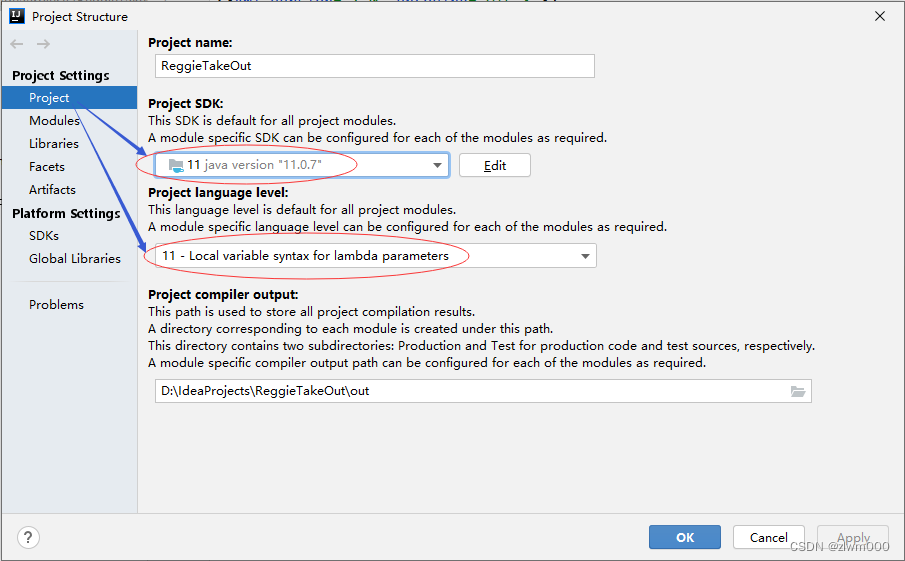
(三)添加项目相关依赖和插件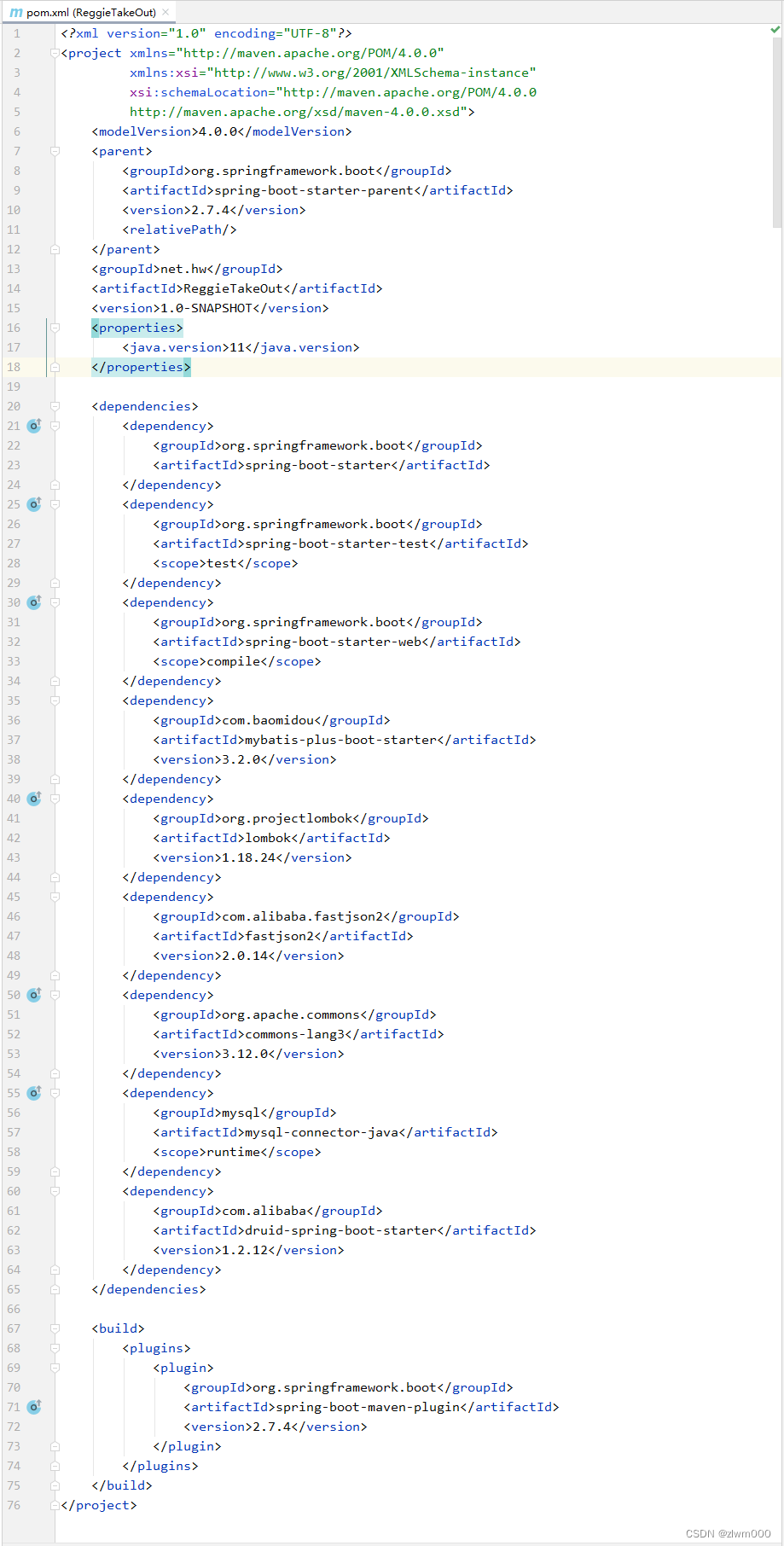
(四)创建应用属性文件
在resources目录下创建应用属性文件 - application.yml
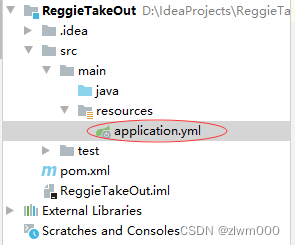
#配置服务器
server:
port: 8080 #端口号
#配置Spring框架
spring:
application: ReggiedTakeOut #应用名称
datasource: #数据源
druid: #druid数据源
driver-class-name: com.mysql.cj.jdbc.Driver #数据库驱动程序
url: jdbc:mysql://localhost:3306/reggie #数据源地址
username: root #用户名
password: 903213 #密码
#配置mybatis-plus插件
mybatis-plus:
configuration: #配置
map-underscore-to-camel-case: true #将字段名映射成实体属性时,转换下划线,按照驼峰命名法映射
log-impl: org.apache.ibatis.logging.stdout.StdOutImpl #日志实现类
global-config: #全局配置
db-config: #数据库配置
id-type: auto #数据库ID自增
● mybatis-plus的IdType枚举类型 - 定义生成ID的类型
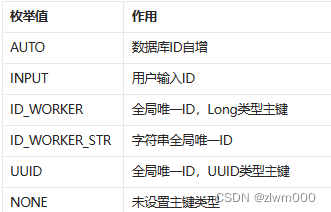
(五)安装lombok插件
在设置对话框里找到plugins,搜索lombok,单击绿色的Install按钮
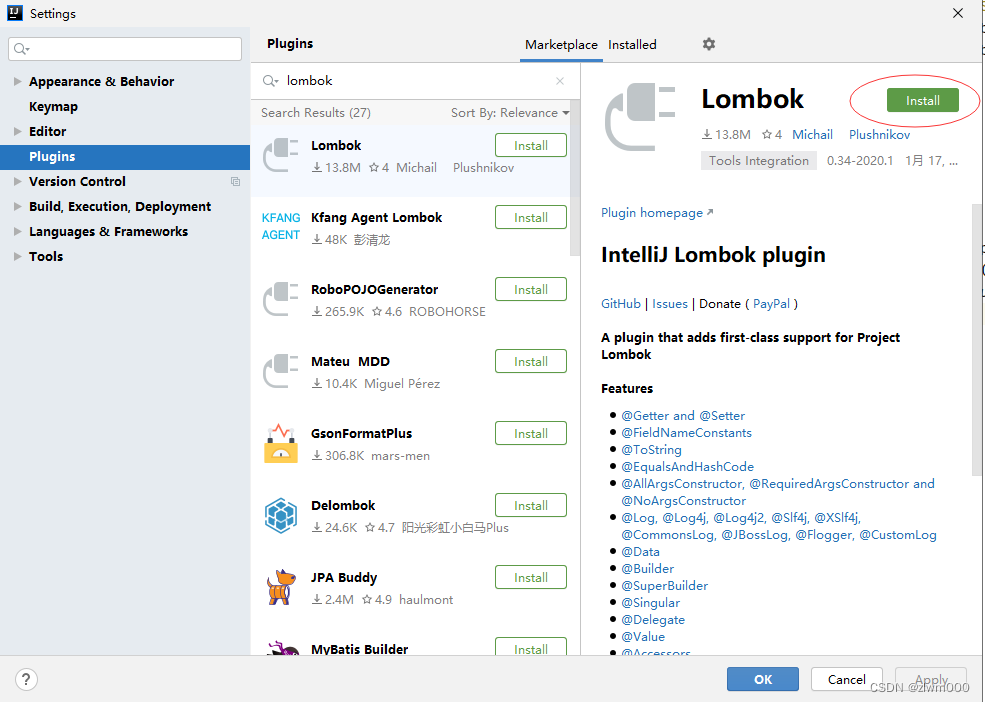
单击绿色的Restart IDE按钮
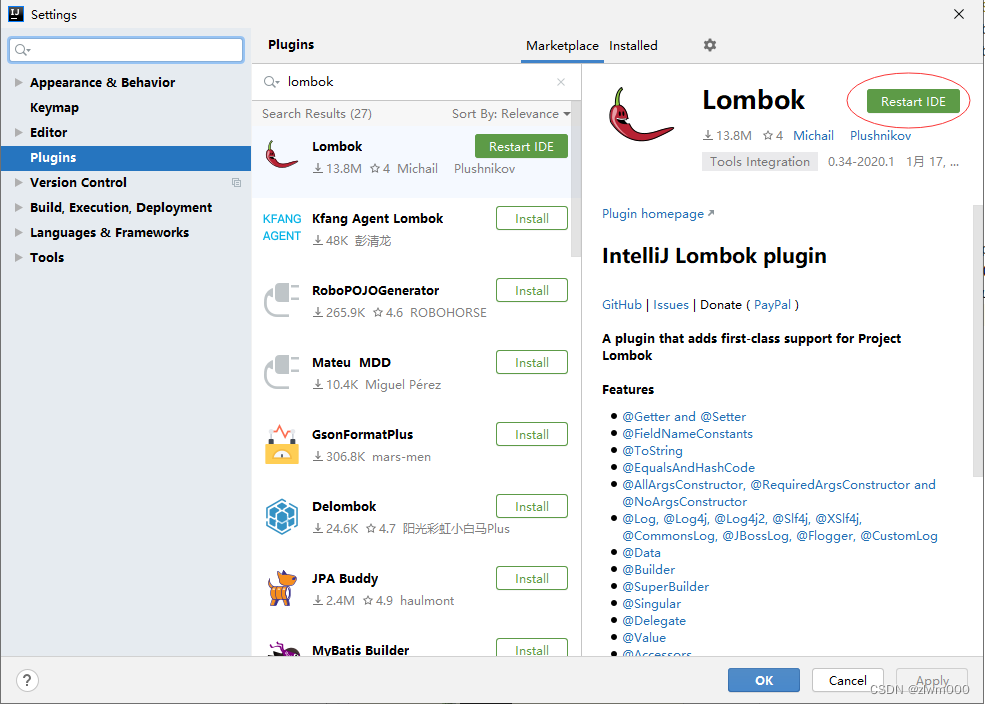
(六)创建启动主类
创建net.hw包,然后在包里创建ReggieTakeOutApplication类
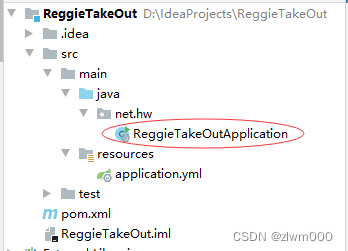
package net.hw;
import lombok.extern.slf4j.Slf4j;
import org.springframework.boot.SpringApplication;
import org.springframework.boot.autoconfigure.SpringBootApplication;
/**
- 功能:项目启动类
- 作者:华卫
- 日期:2022年10月20日
*/
@Slf4j
@SpringBootApplication
public class ReggieTakeOutApplication {
public static void main(String[] args) {
SpringApplication.run(ReggieTakeOutApplication.class, args);
log.info(“瑞吉外卖项目启动成功~”);
}
}
log对象的四个方法
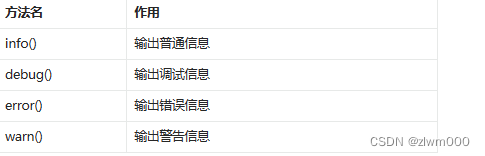
运行程序,查看效果
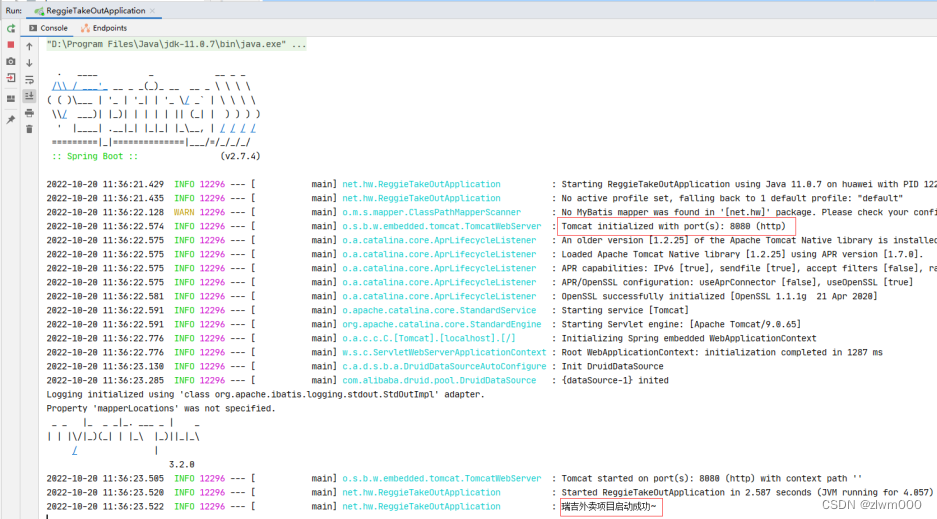
● 说明:如果启动项目失败,发现是端口8080被占用,如何处理?
● 利用netstat命令查看是哪个进程占用了8080端口,查出来是PID = 10336
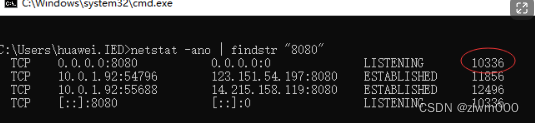
(七)拷贝静态资源和模板页面
在前端资源里找到backend与frontend目录
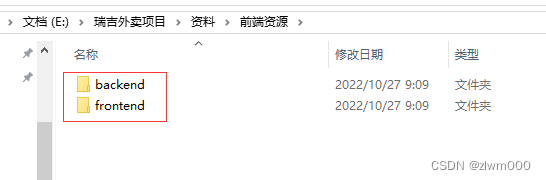
将这两个目录拷贝到resources目录
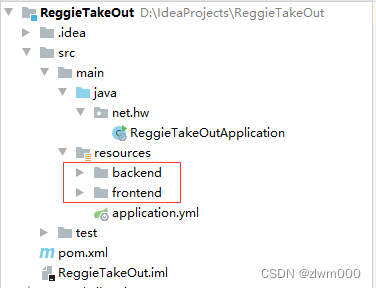
测试能否访问模板页面 - 后端的首页 - index.html
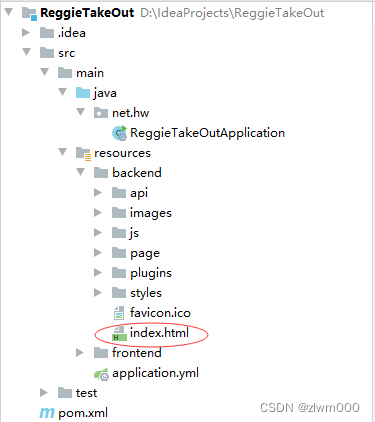
● 启动应用,在浏览器里访问http://localhost:8080/backend/index.html

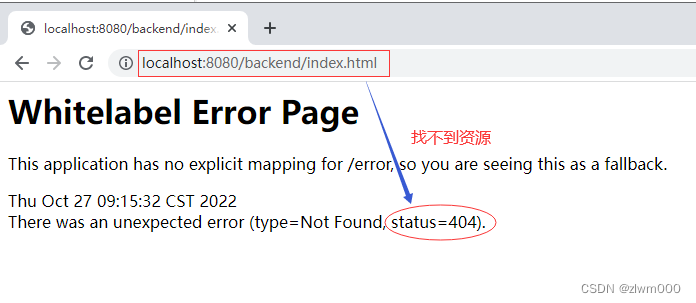
(八)创建MVC配置类,做静态资源映射
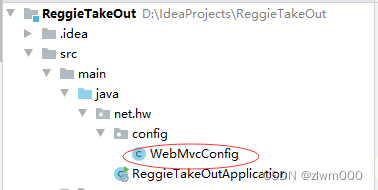
继承WebMvcConfigurationSupport类
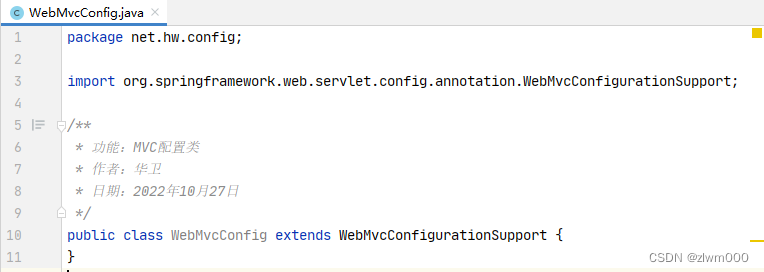
添加方法,做静态资源映射
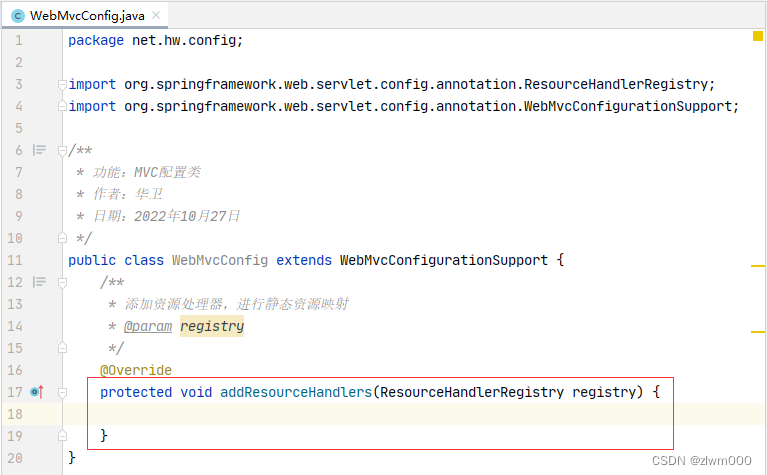
●
● 在方法里,添加两个资源映射:映射到前端和后端的静态资源
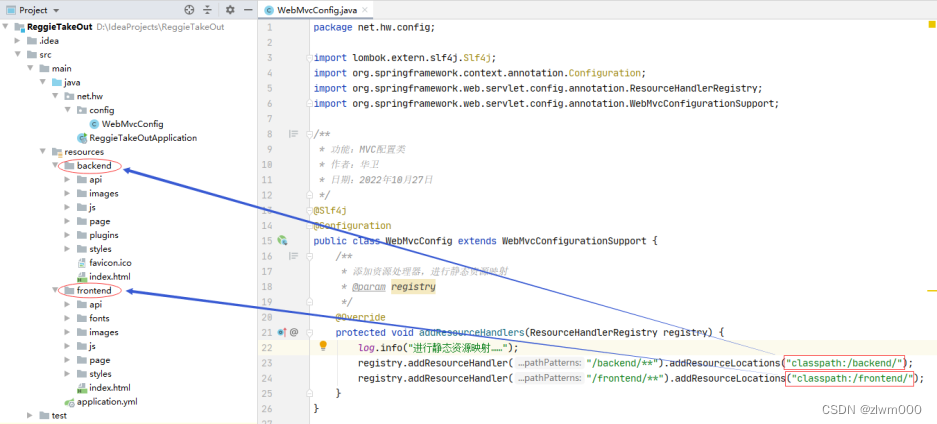
测试能否访问后端的首页 - /backend/index.html
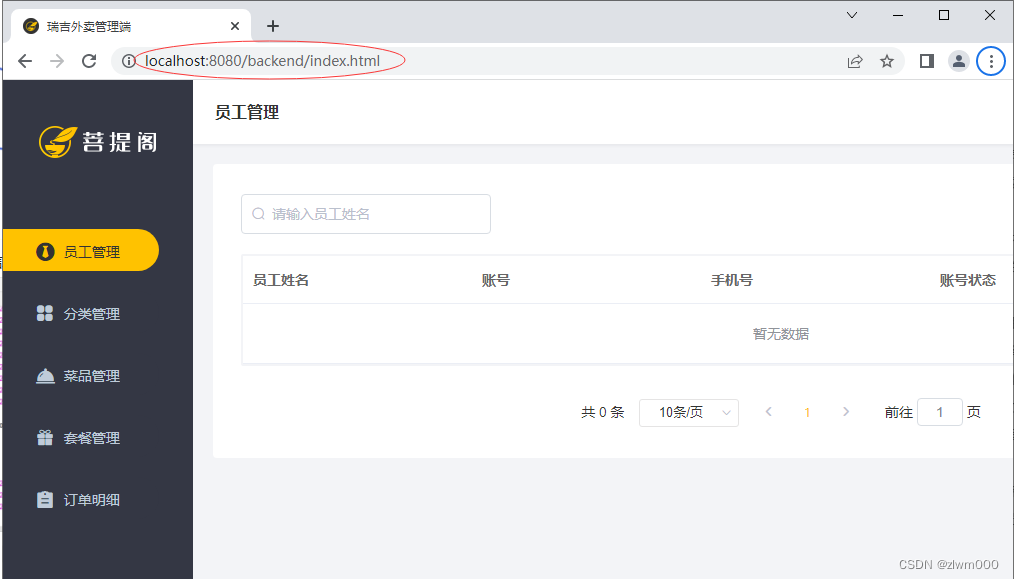
测试能否访问前端的图片资源 - /frontend/images/demo1.png
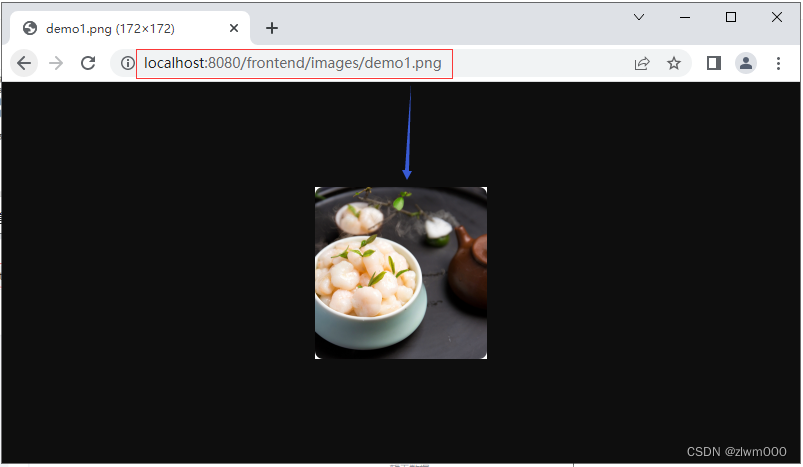




 本文详细介绍了如何搭建数据库环境,包括启动Navicat,创建MySQL连接,并进行了数据库设计的概述,涵盖概念设计和逻辑设计。同时,还阐述了Maven项目的创建过程,包括配置Maven环境、添加依赖和插件、创建应用属性文件以及启动主类的编写。最后,讨论了静态资源和模板页面的处理,以及MVC配置类中静态资源的映射设置。
本文详细介绍了如何搭建数据库环境,包括启动Navicat,创建MySQL连接,并进行了数据库设计的概述,涵盖概念设计和逻辑设计。同时,还阐述了Maven项目的创建过程,包括配置Maven环境、添加依赖和插件、创建应用属性文件以及启动主类的编写。最后,讨论了静态资源和模板页面的处理,以及MVC配置类中静态资源的映射设置。
















 771
771

 被折叠的 条评论
为什么被折叠?
被折叠的 条评论
为什么被折叠?








